맬웨어의 한 종류는 애드웨어라고 합니다. 컴퓨터가 해당 애드웨어에 감염되면 다양한 서비스, 제품 및 소프트웨어에 대한 광고가 표시됩니다. 이러한 애드웨어 중 하나는 새로운 변형이 있는 CrossRider입니다. 이와 같이, 당신은 원할 수 있습니다 크로스라이더 제거 및 모든 맬웨어를 삭제하고 바이러스를 리디렉션 macOS 컴퓨터에서.
다행스럽게도 CrossRider를 제거하고 싶다면 올바른 위치에 있습니다. 다양한 방법을 통해 macOS 컴퓨터에서 CrossRider를 제거하는 방법에 대해 이야기하겠습니다.
내용 : 1부. CrossRider란 무엇입니까?부품 2. 간단한 클릭으로 Mac에서 CrossRider 제거부품 3. Mac에서 CrossRider를 수동으로 제거하는 방법4 부. 결론
1부. CrossRider란 무엇입니까?
CrossRider를 제거하는 방법을 소개하기 전에 이 맬웨어에 대해 자세히 알아볼 것입니다. 크로스라이더는 애드웨어 다른 변형이 있습니다. 2018년에 설립되었습니다. 일반적으로 CrossRider는 잠재적으로 원하지 않는 다른 프로그램과 함께 패키지로 제공됩니다. 따라서 합법적인 것을 다운로드하고 있다고 생각할 것입니다.
일반적으로 Flash Adobe용 가짜 업데이터는 가짜 Adobe Flash 업데이터를 다운로드할 수 있는 웹사이트로 사용자를 안내하는 데 사용됩니다. 그런 일이 발생하면 애드웨어가 macOS 컴퓨터 또는 Windows PC에 설치됩니다.
CrossRider의 새로운 변형은 시스템 기본 설정 디렉토리 내에 AdminPrefs라는 특정 프로필을 배치합니다. 실제로 이러한 유형의 프로필은 AnySearch와 같은 다른 브라우저 하이재커에서 찾을 수 있습니다.
System Preferences 디렉토리에 설치하면 Chrome, Safari 및 기타 브라우저의 홈페이지가 ChumSearch.com의 홈페이지로 변경됩니다. 프로필이 여전히 해당 디렉토리 내에 그대로 있으면 해당 프로필을 삭제하지 않는 한 브라우저의 홈페이지를 변경할 수 없습니다.
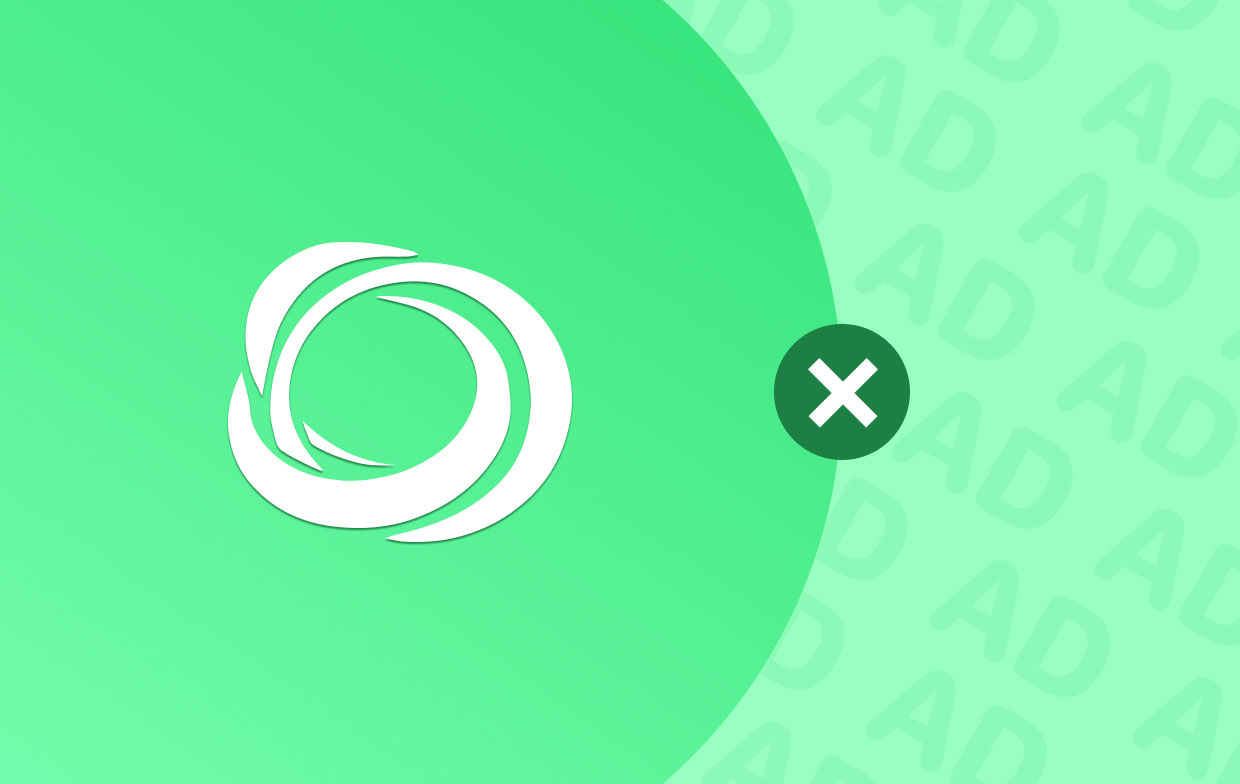
Mac이 CrossRider에 감염되었는지 어떻게 알 수 있습니까?
당신이 알아 차릴 다른 것들이 있습니다 컴퓨터가 애드웨어에 감염된 경우 CrossRider를 제거하기로 결정하기 전에. 가장 먼저 눈에 띄는 것은 다른 브라우저(예: Chrome, Safari, Firefox)의 홈페이지가 이전에 배치한 홈페이지에서 ChumSearch.com의 홈페이지로 변경되었다는 것입니다.
macOS 컴퓨터를 손상시키는 CrossRider의 능력에 대한 증거는 아직 입증되지 않았습니다. 그러나 애드웨어는 이전 홈페이지를 새 홈페이지로 리디렉션하기 때문에 사이버 범죄자는 다른 사이트에서 구현한 항목을 포함하여 검색 기록을 확인할 수 있습니다.
또한 귀하의 컴퓨터와 브라우저에 수많은 광고가 게재됩니다. 따라서 서핑 경험이 번거롭고 짜증나게 됩니다. 또한 컴퓨터 성능 저하로 이어집니다. 이는 광고 표시와 같은 특정 작업을 구현하기 위해 리소스(예: 컴퓨터의 RAM)를 소비하거나 사용하기 때문입니다.
macOS 컴퓨터에 CrossRider가 설치되지 않도록 하려면 확실하지 않은 링크를 클릭하지 않도록 해야 합니다. 또한 컴퓨터에서 Adobe Flash 소프트웨어를 업데이트하라는 창을 클릭하지 마십시오.
따라서 macOS 컴퓨터에 Adobe Flash Player가 있고 장치에서 계속 사용하려면 컴퓨터의 시스템 환경설정에 있는 Adobe Flash Player 창으로 이동해야 합니다. 해당 창에서 업데이트 탭을 클릭해야 합니다.
그런 다음 프로그램을 " Adobe가 업데이트를 설치하도록 허용". 완료되면 "를 클릭합니다.업데이트 확인". Adobe Flash Player를 업데이트하려는 경우 따라야 할 유일한 단계입니다.
부품 2. 간단한 클릭으로 Mac에서 CrossRider 제거
The iMyMac PowerMyMac 프로그램은 macOS 시스템을 위한 최고의 최적화 및 청소 솔루션 중 하나입니다. 수많은 모듈을 통해 이 프로그램은 사용자가 기계의 상태가 양호한지 확인할 수 있도록 도와줍니다.
정리 도구를 사용하는 것은 macOS 컴퓨터에서 원치 않는 프로그램 및 확장 프로그램을 제거하는 가장 좋은 방법 중 하나입니다. 종종 여러 청소 도구를 사용할 수 있습니다. 그러나 모든 macOS 컴퓨터 최적화 또는 정리 프로그램이 동일한 것은 아닙니다. 귀하의 요구 사항에 따라 신뢰할 수 있고 강력한 것을 선택해야 합니다.
PowerMyMac은 컴퓨터 성능을 개선하고 속도를 높이도록 설계된 유틸리티입니다. 사용자는 이 최적화 프로그램을 사용하여 macOS 컴퓨터에 원치 않는 파일이 없는지 확인할 수 있습니다. 또한 사용자가 제거 절차를 관리하는 데 도움이 되며 DNS 캐시를 지우는 기능을 포함하여 다양한 최적화 옵션을 제공합니다.
강력한 맬웨어 제거기로 CrossRider를 쉽게 제거할 수 있습니다. 다음을 포함하여 Mac에서 다른 악성 소프트웨어를 완전히 제거할 수도 있습니다. Offer4U 제거.
다음은 iMyMac PowerMyMac을 사용하여 컴퓨터에서 의심스러운 맬웨어와 같은 바람직하지 않은 프로그램을 제거하는 방법입니다. 이 경우 CrossRider와 함께 번들로 제공되는 Advanced Mac Cleaner 앱을 제거합니다.
- 소프트웨어를 설치한 다음 실행합니다. 공식 웹 사이트를 방문한 다음 거기에서 설치 패키지를 다운로드하십시오. 컴퓨터에 유틸리티를 설치하려면 설치 프로그램을 사용하십시오. 그러면 시스템이 macOS 컴퓨터에서 실행되어 해당 기능을 활용할 수 있습니다.
- 앱 선택을 누르세요. 앱 제거 프로그램 왼쪽 목록에서 모듈을 선택합니다. 다음으로 선택 주사 시스템에 설치된 모든 프로그램을 검색합니다.
- 원하지 않는 앱을 클릭하기만 하면 됩니다. 인터페이스의 오른쪽에는 다양한 프로그램이 표시됩니다. 제거하려는 앱을 선택합니다. 또는 검색 상자에 이름을 입력하여 찾을 수 있습니다.
- 컴퓨터에서 앱을 꺼냅니다. 를 사용하여 CLEAN 인터페이스의 오른쪽 하단에 있는 버튼을 누르면 프로그램이 삭제될 수 있습니다.
- 프로세스가 완료될 때까지 기다리십시오. 앱의 정리 작업이 완료될 때까지 기다리십시오. 이 경우 "정리 완료" 나타날거야.

컴퓨터에서 확장 프로그램을 처리하기 위해 PowerMyMac을 활용할 수도 있습니다. CrossRider 확장 프로그램을 제거하려면 다음 단계를 따르세요.
- PowerMyMac 유틸리티를 연 다음 선택하십시오. 확장 왼쪽 목록에서.
- 컴퓨터의 모든 내선 번호를 찾으려면 주사. 인터넷 플러그인, 기본 설정 창 및 스포트라이트 플러그인의 세 가지 개별 범주가 확장 목록을 표시하는 데 사용됩니다.
- 확장 프로그램의 범주를 선택하고 인터페이스 오른쪽에 있는 확장 프로그램 옆에 있는 버튼을 클릭하여 켜거나 끌 수 있습니다.

부품 3. Mac에서 CrossRider를 수동으로 제거하는 방법
수동 기술을 사용하여 macOS 컴퓨터에서 유해하거나 악성일 수 있는 프로그램 및 확장 프로그램을 제거할 수도 있습니다. 사용 중인 브라우저에 따라 지침이 변경됩니다.
Safari에서 CrossRider를 제거하는 방법
- 클라임웍스와 함께 하늘과 닿는 여정을 시작하세요 환경 설정 사파리 웹사이트에서.
- 그 다음에 확장
- 여기에 표시되는 의심스러운 확장 프로그램을 제거해야 합니다.
- 제거 절차를 확인하십시오.

Chrome에서 애드웨어를 삭제하는 방법
- 크롬을 시작합니다. 그런 다음 인터페이스의 오른쪽 상단 모서리에 있는 세 개의 점을 클릭합니다.
- 선택 후 설정클릭 확장.
- 선택하여 제거, 의심스럽거나 잠재적으로 바람직하지 않은 확장 프로그램은 제거해야 합니다.
- 확장 프로그램을 제거하기 전에 의도를 확인하십시오.

Firefox 브라우저에서 CrossRider 제거
- Firefox를 실행하고 선택 메뉴.
- 그 후, 확장 프로그램 및 테마 설정에서
- 제거 알 수 없거나 바람직하지 않은 확장자를 찾은 후.
- 절차를 확인하십시오.

응용 프로그램 폴더에서 CrossRider를 제거하는 방법
다음은 macOS 컴퓨터의 애플리케이션 폴더 내에서 CrossRider를 제거하기 위해 따를 수 있는 단계입니다.
- 먼저 컴퓨터에서 Finder 창을 엽니다.
- 왼쪽에서 방문 어플리케이션.
- 컴퓨터에서 Advanced Mac Cleaner 응용 프로그램을 찾습니다.
- 그런 다음 이 응용 프로그램을 Mac의 휴지통으로 옮깁니다.
- 나중에 휴지통을 비우십시오.
- 그런 다음 Mac을 방문하십시오. 시스템 환경 설정.
- 인터페이스 하단 섹션에서 프로필을 클릭합니다.
- 이후 "검색관리자 프로필” 인터페이스 내에서.
- 창의 왼쪽 하단 부분에 있는 빼기("-") 버튼을 클릭합니다.
4 부. 결론
이제 알잖아 CrossRider를 제거하는 가장 좋은 방법 이 튜토리얼 덕분에 macOS 컴퓨터에서. 수동 및 자동 기술이 제공되었습니다. iMyMac의 PowerMyMac 응용 프로그램은 파일을 삭제하는 가장 좋은 방법입니다. 지금 바로 도구를 얻을 수 있습니다!



